گاهی اوقات ویندوز 11 از غیرفعال بودن ویژگی یکپارچگی حافظه شکایت می کند، علیرغم اینکه راهی برای روشن کردن آن به شما نمی دهد.
آیا ویژگی یکپارچگی حافظه در امنیت ویندوز خاکستری به نظر می رسد؟ آیا رایانه شخصی شما میگوید “یکپارچگی حافظه خاموش است. ممکن است دستگاه شما آسیب پذیر باشد”، اما نمیتوانید کلید را روشن کنید؟ ویژگی یکپارچگی حافظه از دسترسی نرم افزارهای مخرب به فرآیندهای با امنیت بالا زمانی که دستگاه شما توسط بدافزار مورد حمله قرار می گیرد، جلوگیری می کند.
اما چه چیزی باعث می شود این ویژگی خاکستری شود؟ در این مقاله، در مورد اینکه چرا نمیتوانید این ویژگی را روشن کنید و نحوه شناسایی و رفع مشکل اساسی بحث خواهیم کرد.
چه چیزی باعث می شود که یکپارچگی حافظه در ویندوز 11 خاکستری شود؟
دلیل اصلی کار نکردن یکپارچگی حافظه در ویندوز 11 درایورهای شما است. هنگامی که آنها قدیمی یا فاسد شوند، احتمالاً با این مشکل مواجه خواهید شد. به همین ترتیب، اگر سیستم شما با درایورهای ناسازگار مجهز باشد، ویژگی یکپارچگی حافظه ممکن است از کار بیفتد.
خود پیام خطا معمولاً توضیح می دهد که مشکل کجاست، بنابراین رفع مشکل ساده است. می توانید درایورهای معیوب را تعمیر کنید، فایل های سیستم خراب را تعمیر کنید، سیستم عامل خود را به روز کنید، به روز رسانی را برگردانید یا درایورهای ناسازگار را حذف کنید. بیایید در مورد برخی از اصلاحات بحث کنیم تا این ویژگی دوباره کار کند.
همانطور که هر اصلاح فهرست شده در زیر را اعمال می کنید، به برنامه Windows Security بروید و دوباره یکپارچگی حافظه را فعال کنید. این به شما کمک می کند تا تشخیص دهید که چه چیزی باعث این مشکل شده است و بدون انجام اصلاحات غیر ضروری آن را به سرعت برطرف کنید.
1. شناسایی و رفع مشکلات درایور
در بیشتر موارد، دلیل اصلی مشکل مورد بحث، درایورهای قدیمی یا ناسازگار است، بنابراین بیایید با بررسی درایورهای خود شروع کنیم. قبل از اینکه پیش بروید و مشکلات درایور را در Device Manager عیب یابی کنید، موارد زیر را انجام دهید:
- اگر اخیراً یک درایور شخص ثالث نصب کردهاید و پس از آن با یکپارچگی حافظه مشکل داشتید، آن را حذف نصب کنید.
- برنامه Windows Security را باز کنید، روی تب Device Security از نوار کناری سمت چپ کلیک کنید و روی Core Isolation details کلیک کنید.
- در اینجا، یکپارچگی حافظه را فعال کنید. اگر با خطای «رفع هرگونه ناسازگاری درایورها و دوباره اسکن کردن» مواجه شدید، روی پیوند Review incompatible drivers کلیک کنید.
- سپس، توجه داشته باشید که درایورهایی که به یکپارچگی حافظه مشکوک هستند ناسازگار هستند.

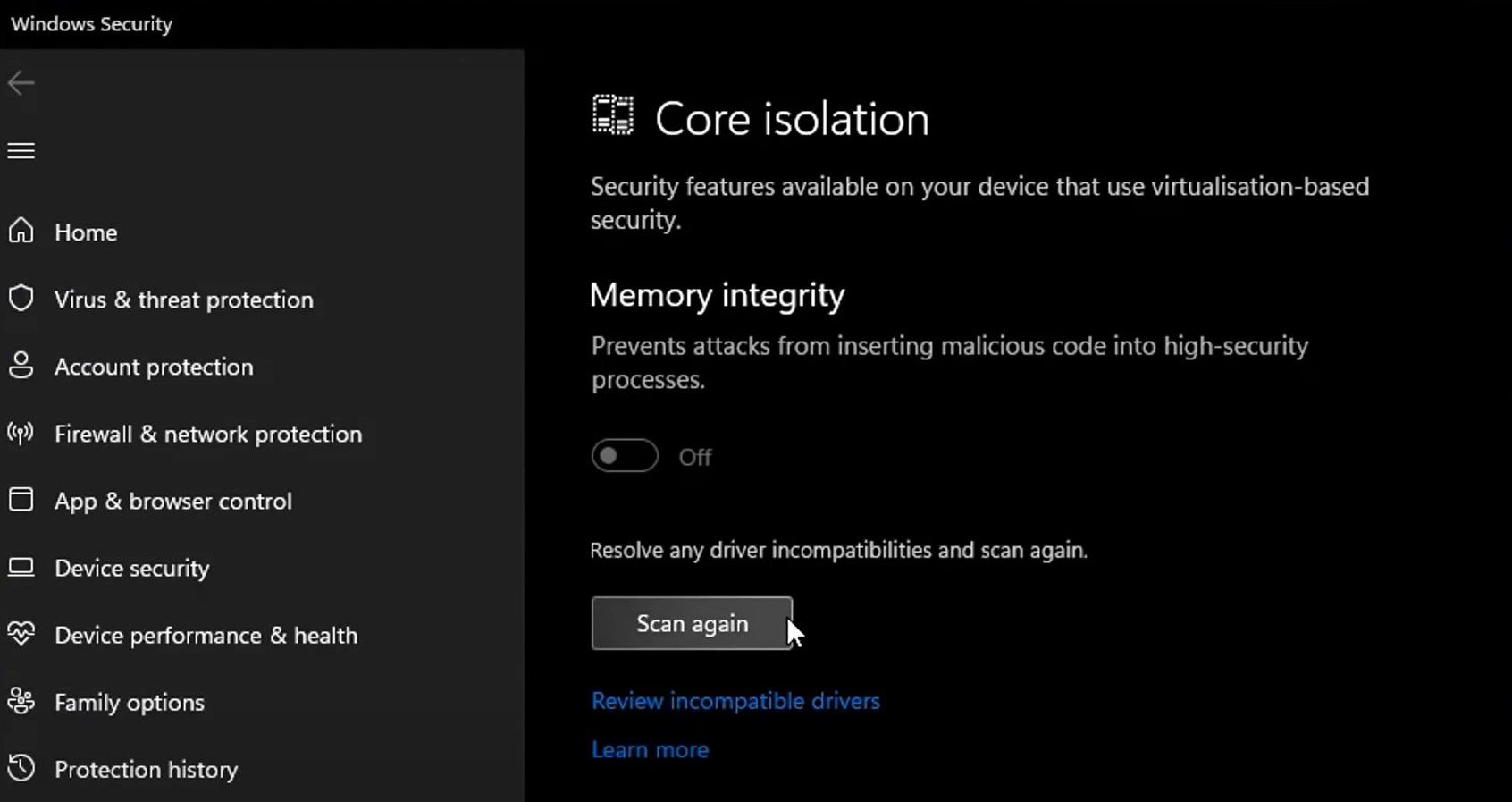
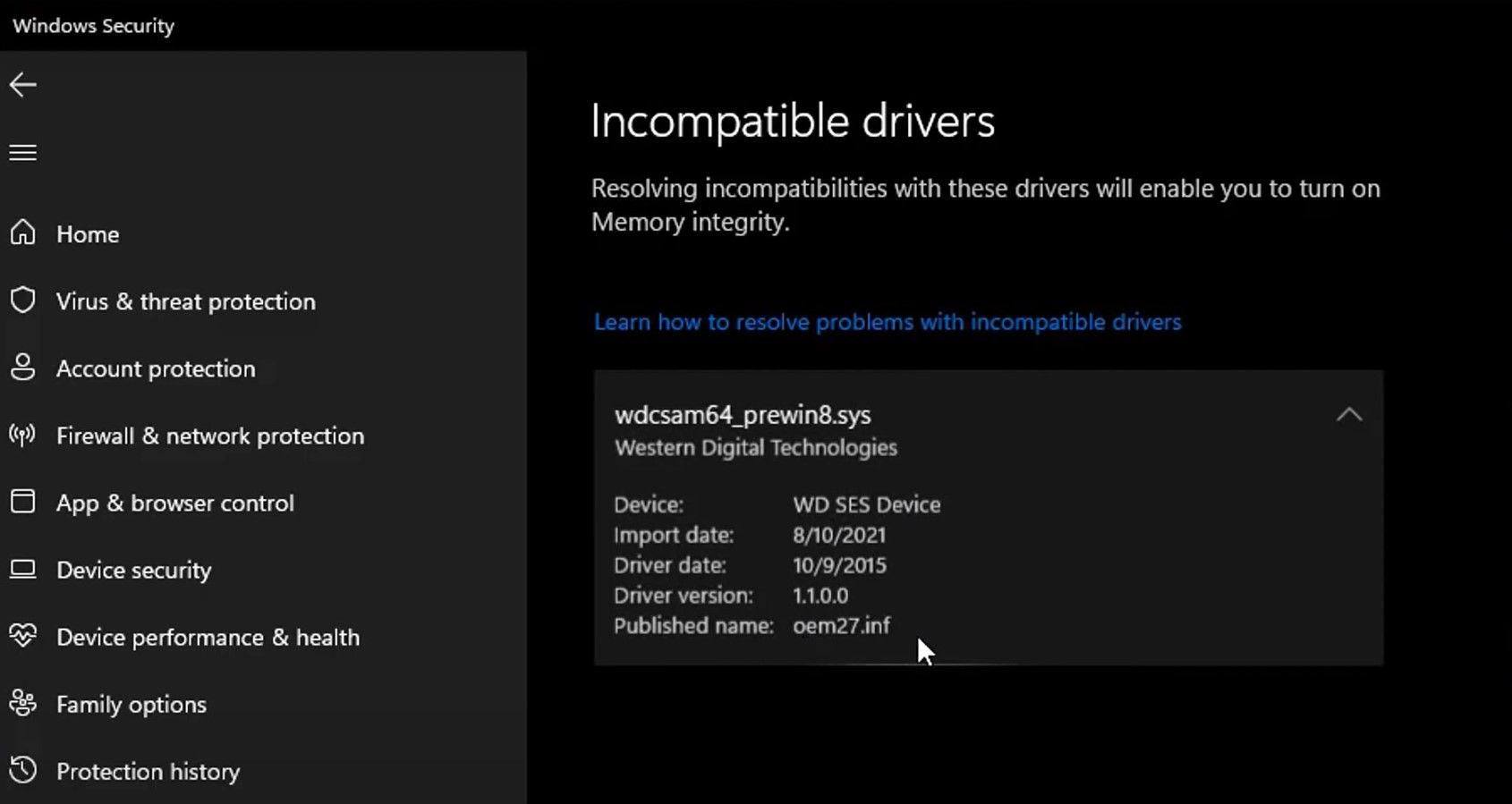
پس از بررسی های بالا، این مراحل را برای رد کردن مشکلات مربوط به راننده دنبال کنید:
- روی دکمه Start ویندوز راست کلیک کرده و Device Manager را انتخاب کنید.
- به تب View رفته و روی Show hidden devices کلیک کنید.
- به دنبال دستگاهی بگردید که دارای مثلث زرد رنگ با علامت تعجب در داخل آن است یا درایور(های) دارای مشکلاتی که با یکپارچگی حافظه نشان داده شده است.
- روی آن دستگاه کلیک راست کرده و Update driver را انتخاب کنید.
- اگر به روز رسانی درایور مشکل را حل نکرد، روی آن کلیک راست کرده و Properties را انتخاب کنید.
- در زیر برگه عمومی، پیام را در کادر وضعیت دستگاه بخوانید.
- به کد خطا توجه داشته باشید و از اسناد رسمی پشتیبانی مایکروسافت که در آن همه خطاهای مربوط به Device Manager فهرست شده است، بازدید کنید.
- اطلاعات کد مربوطه را پیدا کنید و راه حل توصیه شده مایکروسافت را برای رفع مشکل اعمال کنید.
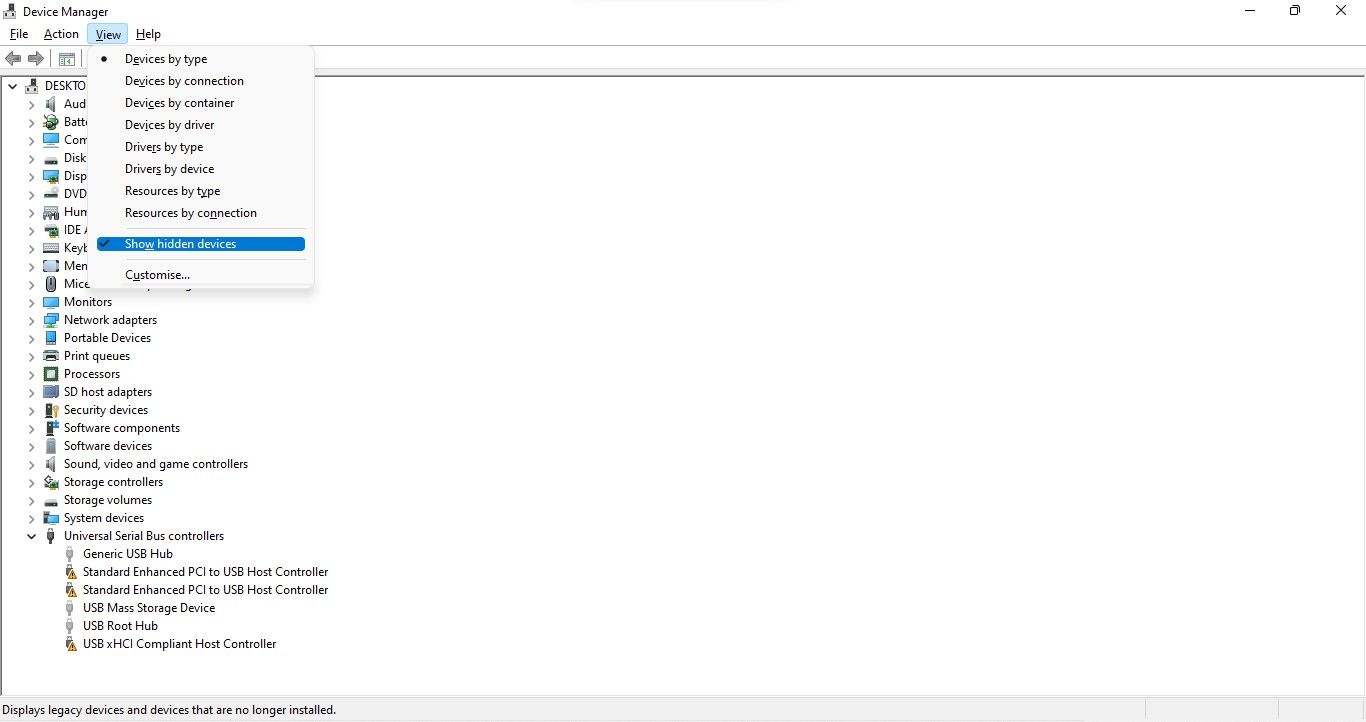
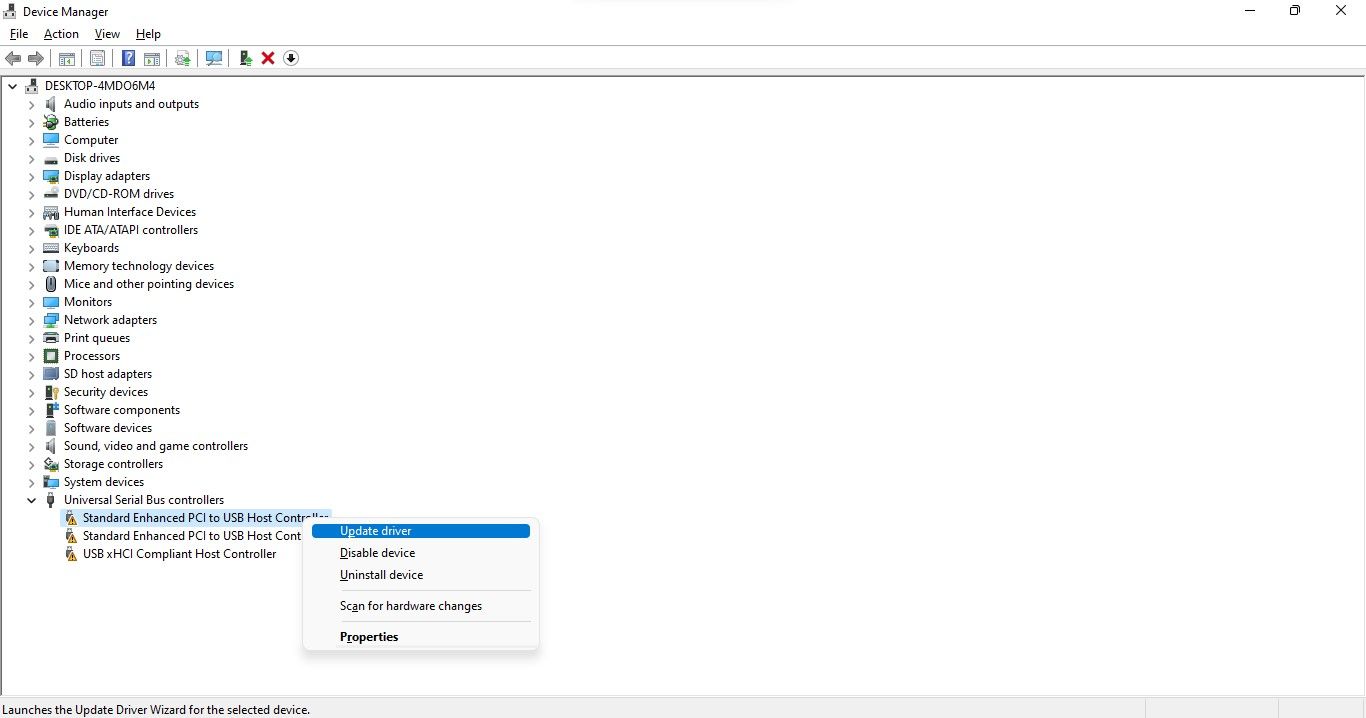
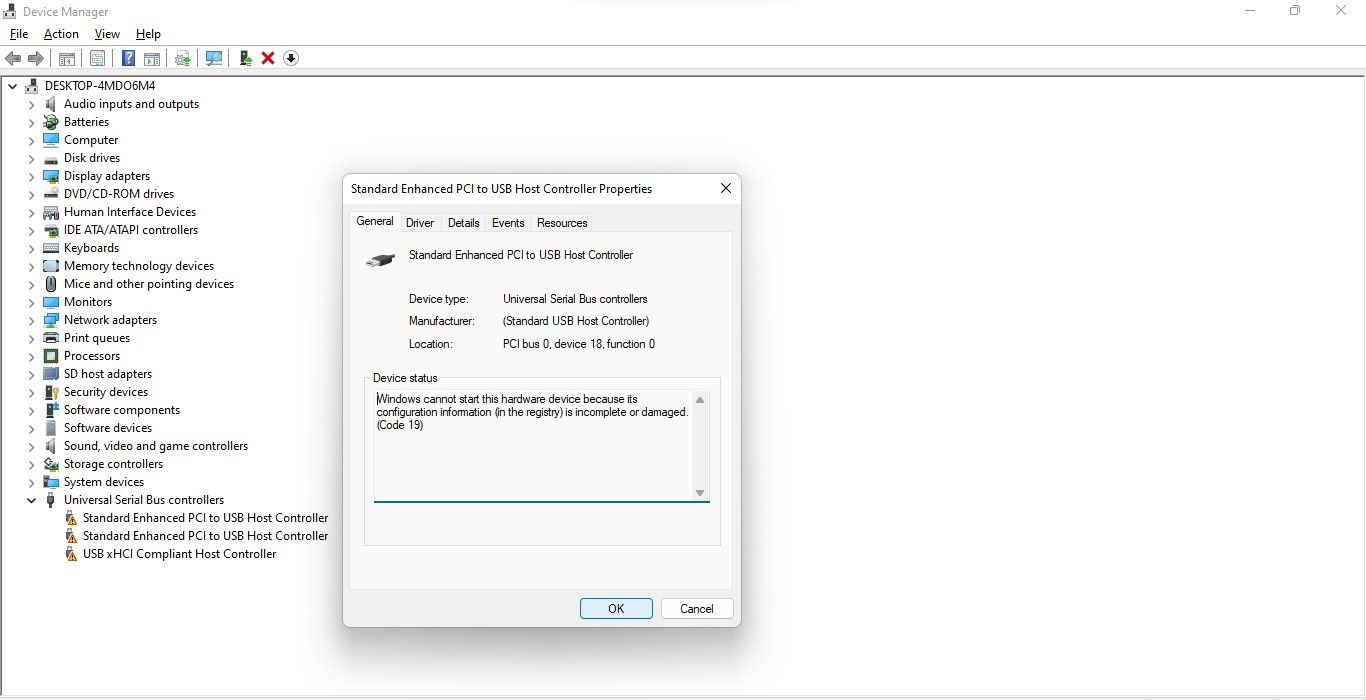
اگر با اعمال راه حل توصیه شده مایکروسافت مشکل درایور برطرف نشود یا درایوری با مثلث زرد وجود نداشته باشد، چه؟ در این صورت، باید از نرم افزار شخص ثالث برای پیدا کردن و حذف درایور ناسازگار یا خراب استفاده کنید.
2. درایورهای ناسازگار را پیدا و حذف کنید
اگر نمی توانید درایور ناسازگار را در Device Manager پیدا کنید، از یک برنامه شخص ثالث مانند Autoruns برای شناسایی درایورهای خراب یا ناسازگار و حذف نصب آنها استفاده کنید.
برای انجام این کار می توانید این مراحل را دنبال کنید:
- Autoruns را از وب سایت مایکروسافت دانلود کنید.
- فایل فشرده را از حالت فشرده خارج کنید.
- برای اجرای برنامه به عنوان مدیر، روی فایل اجرایی آن کلیک راست کرده و Run as administrator را انتخاب کنید.
- به تب Drivers بروید.
- درایورهایی که مشکل دارند برجسته خواهند شد، بنابراین آنها را پیدا کنید.
- پس از یافتن آنها، علامت کادر را بردارید تا غیرفعال شود.
- اگر درایوری هنگام غیرفعال کردن خطایی داد، روی آن راست کلیک کرده و Delete را انتخاب کنید.
- آخرین درایورها را از وب سایت رسمی نصب کنید یا دستگاه خود را مجددا راه اندازی کنید تا ویندوز به طور خودکار آنها را نصب کند.
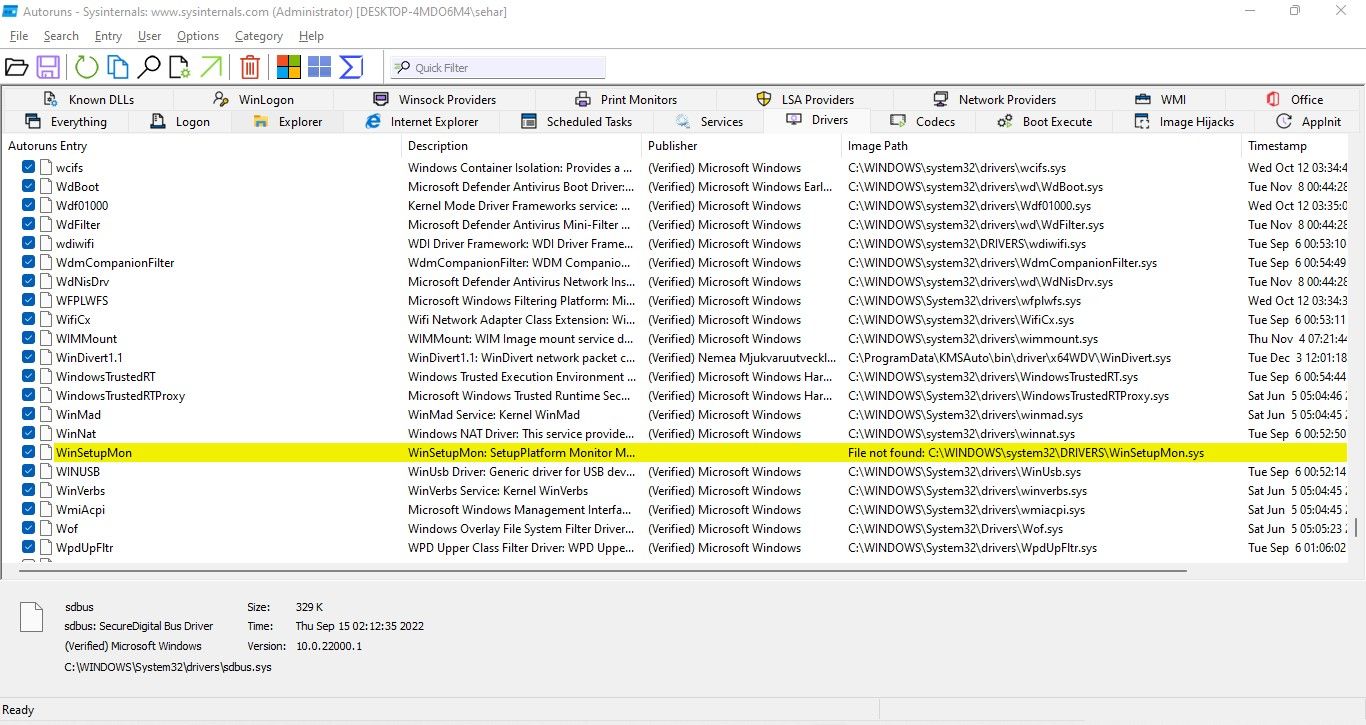
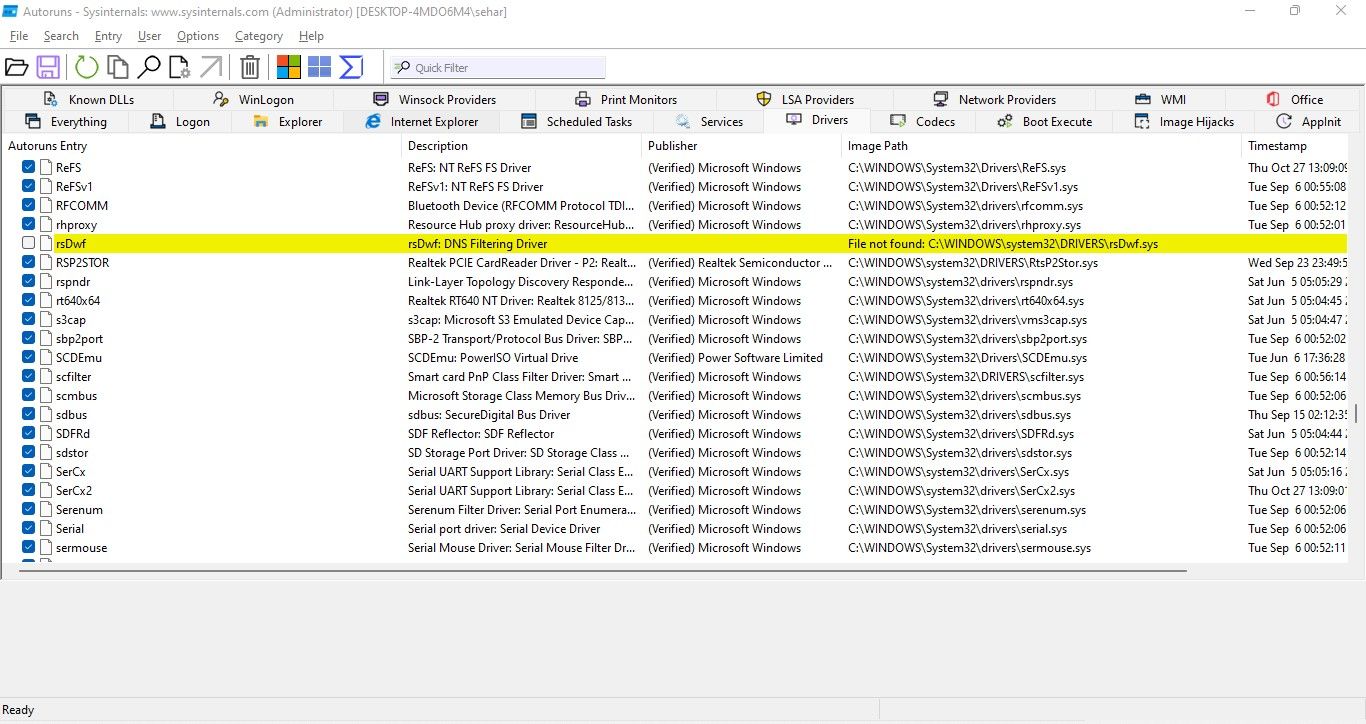
اگر نمیتوانید درایورهایی را که قبلاً با یکپارچگی حافظه ناسازگار شناسایی شدهاند پیدا کنید، برنامه Autoruns پیدا کردن و حذف آنها را تسهیل میکند.
3. برنامه های مربوطه را حذف نصب کنید
اگر حذف نصب درایورهای ناسازگار کار نمی کند، باید برنامه ها یا نرم افزارهایی را که نصب کرده اید از همان سازنده درایورها حذف نصب کنید. برای انجام این کار مراحل زیر را دنبال کنید:
- روی دکمه Start ویندوز راست کلیک کرده و Apps and Features را انتخاب کنید.
- در لیست برنامه های نصب شده، نرم افزار همان سازنده را پیدا کنید.
- پس از یافتن آنها، روی سه نقطه عمودی کنار آنها کلیک کرده و Uninstall را انتخاب کنید.
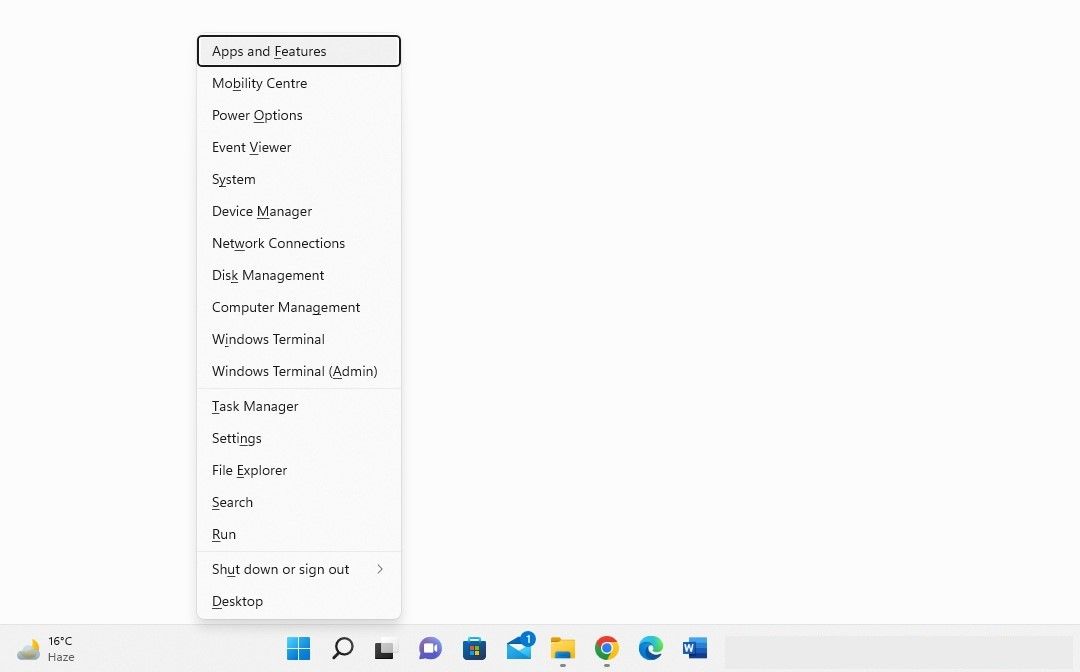
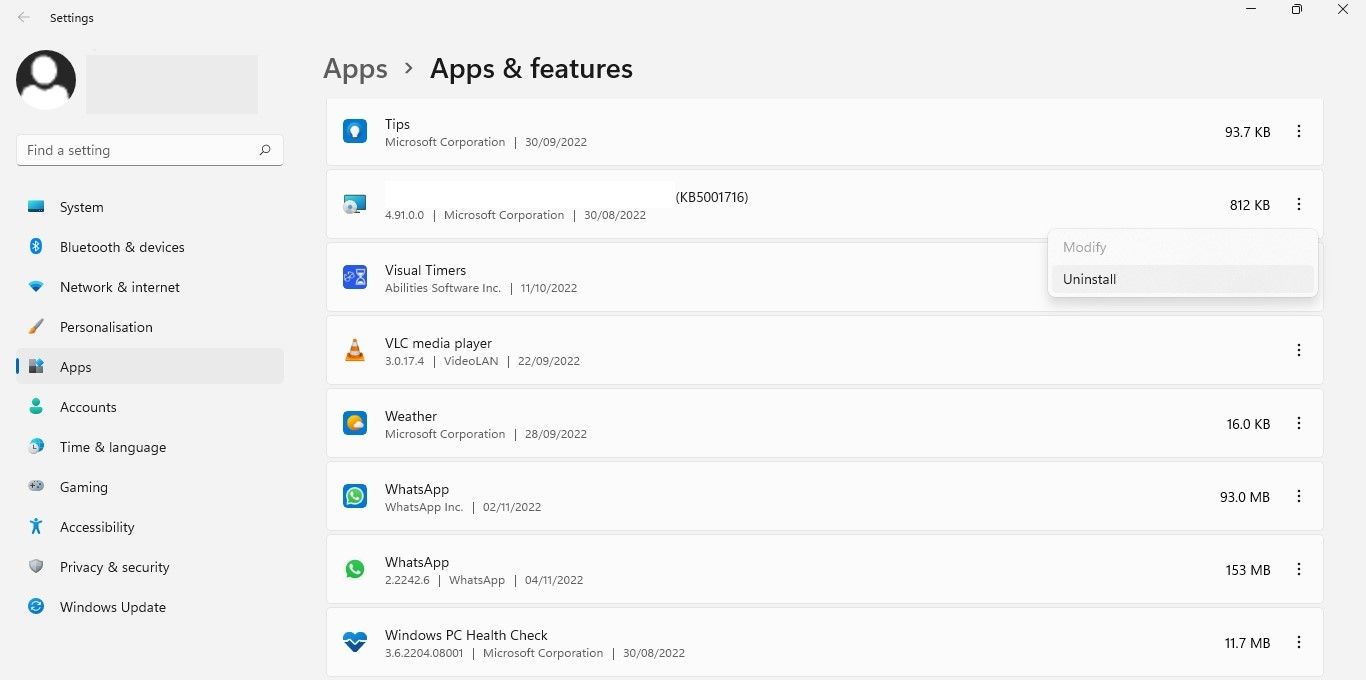
حذف نصب برنامه های مربوطه از همان سازنده باید مشکل را حل کند. اگر اینطور نیست، مطمئن شوید که مشکل بهروزرسانی ویندوز نیست.
4. رفع مشکلات مربوط به به روز رسانی
اگر مشکل درایورهای ناسازگار یا خراب نیست، باید مطمئن شوید که سیستم شما به روز است و هیچ به روز رسانی در انتظار شما نیست. برای این کار روی دکمه Start ویندوز راست کلیک کرده و Settings را انتخاب کنید. سپس به Windows Update بروید و روی دکمه Check for updates در سمت راست کلیک کنید.
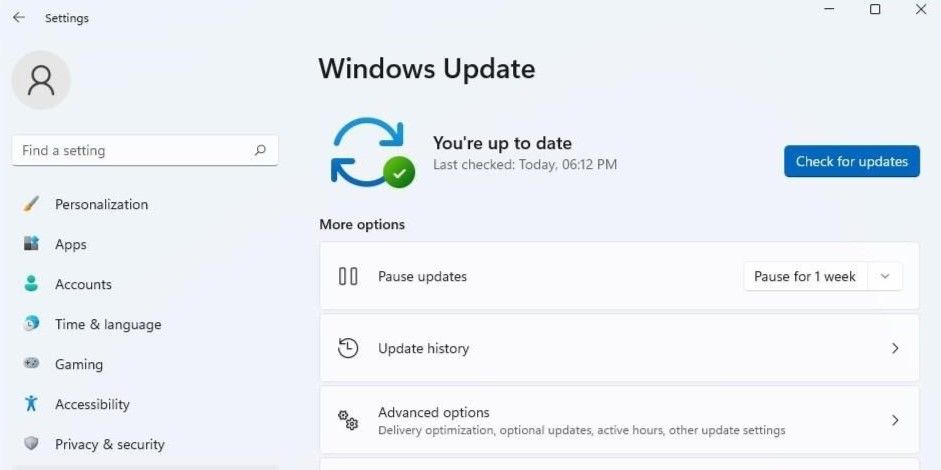
اگر آنها متوقف شده اند، روی Resume updates کلیک کنید تا ویندوز سیستم شما را به روز کند.
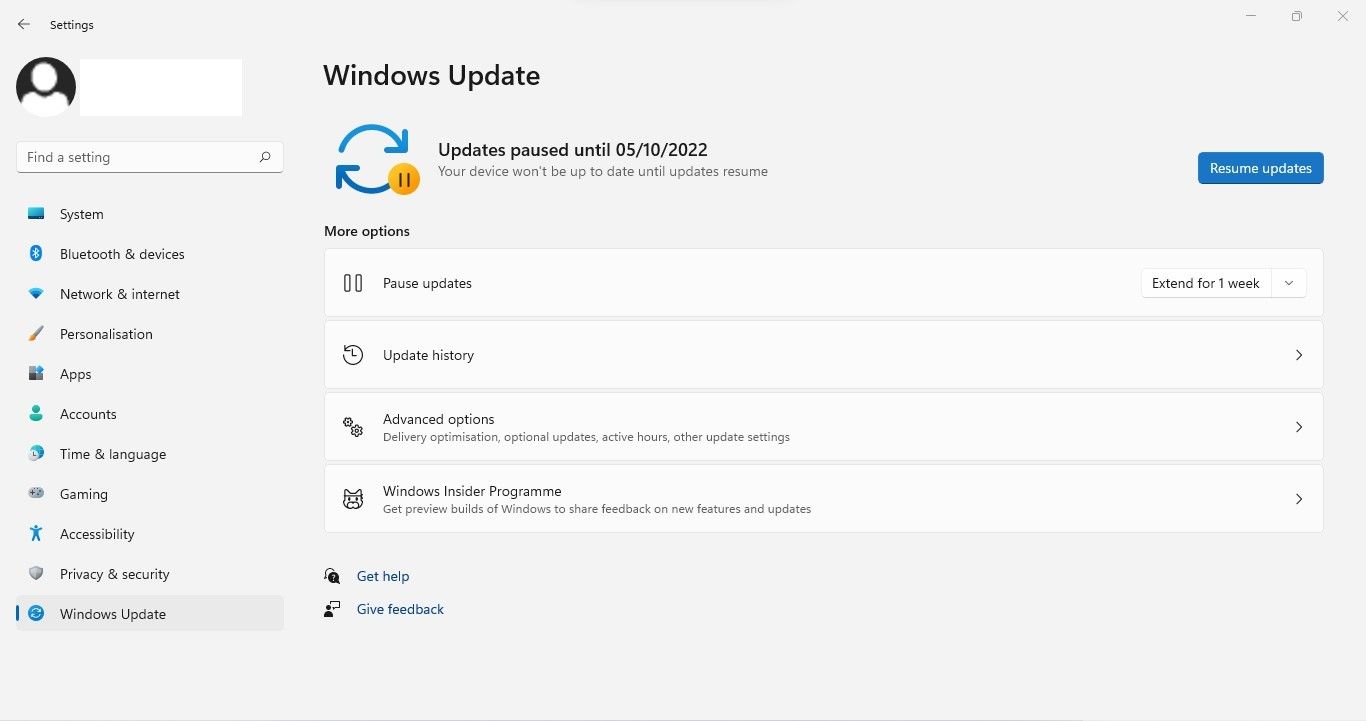
علاوه بر این، اگر اخیراً پس از نصب بهروزرسانی با مشکلی مواجه شدید، باید آن را حذف نصب کنید. راهنمای ما در مورد حذف بهروزرسانیها در ویندوز 10 و 11 نحوه انجام این کار را توضیح میدهد. اگر بهروزرسانیهای معلق یا اخیراً نصبشده مقصر نیستند، راهحل بعدی را اعمال کنید.
5. فایل های سیستم خراب را رفع کنید
فایل های سیستمی خراب نیز یکی از دلایل اصلی مشکلات پیش بینی نشده در ویژگی های ویندوز هستند. ویژگی یکپارچگی حافظه ممکن است پس از حمله ویروس به دستگاه شما و خراب کردن فایلهای سیستم شما از کار افتاده باشد. بنابراین، باید مطمئن شوید که فایل های سیستم شما دست نخورده هستند تا این احتمال را رد کنید. اسکن SFC در این مورد می تواند مفید باشد.
“Command Prompt” را در جستجوی ویندوز جستجو کنید، روی Command Prompt در نتایج جستجو کلیک راست کرده و روی Run as administrator کلیک کنید. سپس “SFC /scannow” را تایپ کرده و Enter را فشار دهید.
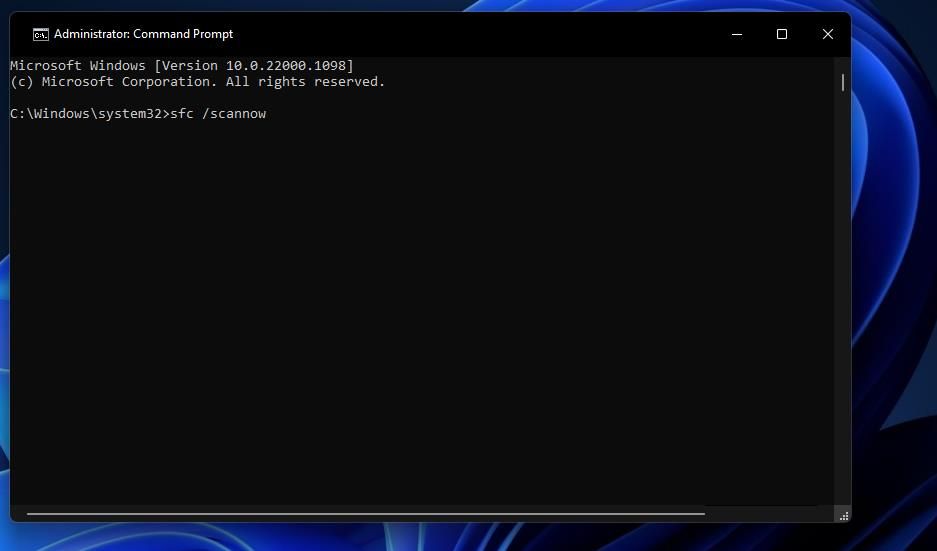
هنگامی که اسکن کامل شد، به راهنمای ما در مورد تعمیر فایل های سیستمی خراب با ابزارهای داخلی ویندوز مراجعه کنید تا بتوانید نتایج را به درستی تجزیه و تحلیل کنید.
دوباره ویژگی یکپارچگی حافظه را روشن کنید
یکپارچگی حافظه یک ویژگی امنیتی مهم است و اگر فعال نباشد، می تواند امنیت دستگاه شما را به طور جدی به خطر بیندازد. امیدواریم با اعمال اصلاحات ذکر شده در مقاله، مشکل را حل کرده و به راحتی Memory Integrity را روشن کنید.
-(1).jpg)